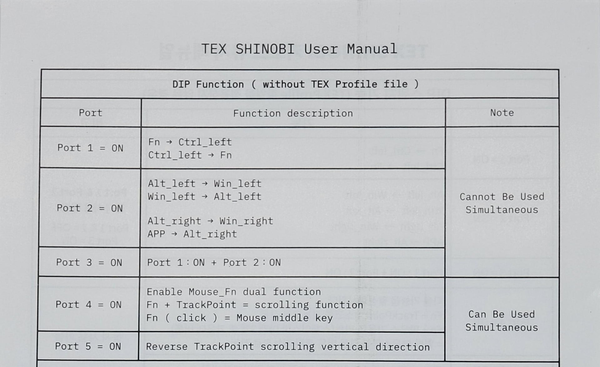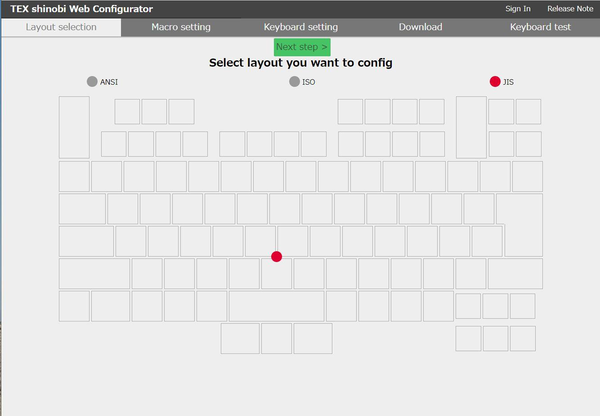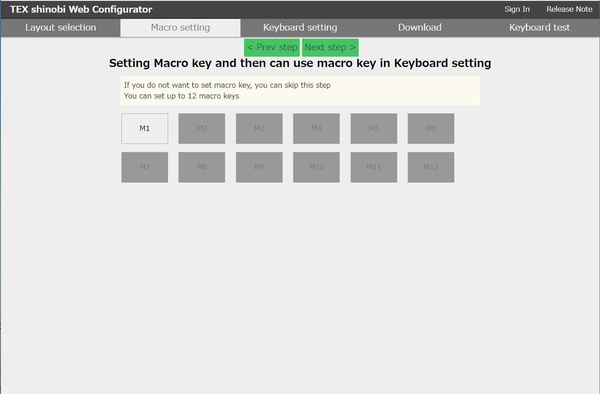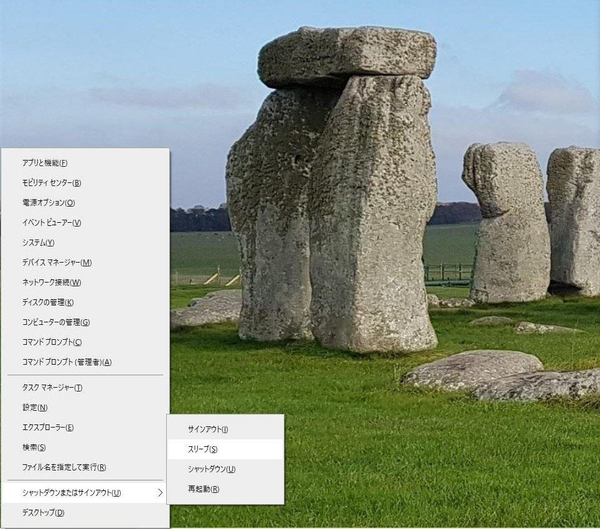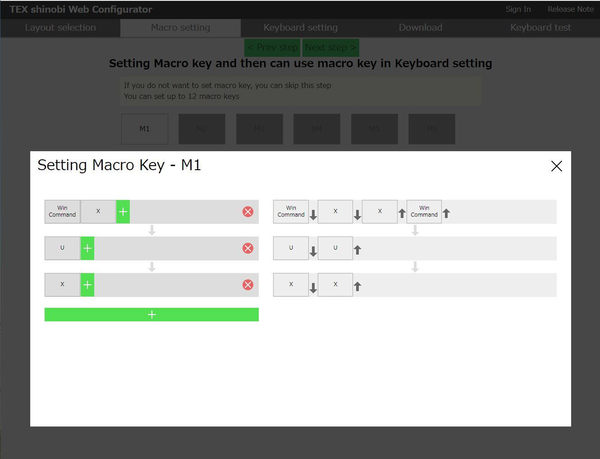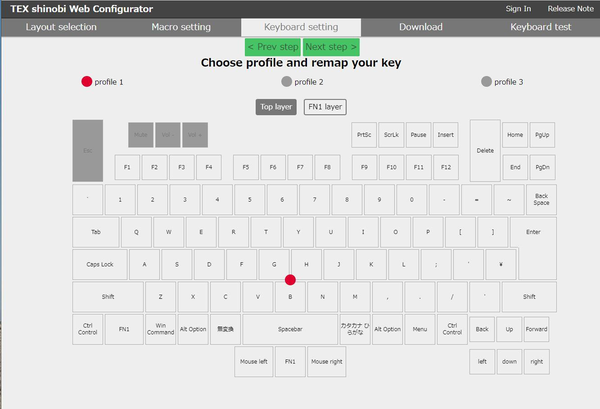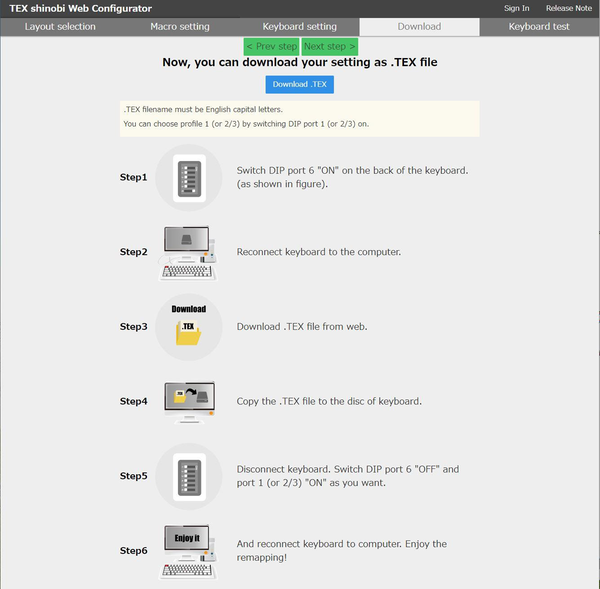TrackPoint操作によるカーソル移動の"すっ飛び感"や"ぬったり感"の調節はアプリではなく、Fn+1〜9の9段階で何時でも調整可能で超便利だ。マルチディスプレイ時やパワポで詳細な図を描いている時など、臨機応変にリアルタイムで変更できる
キーの変更や置き換え、マクロ設定も可能
昨今では多くのキーボードも搭載しているFnキーやCtrlキーの場所の変更、AltキーとWinキーの置き換え、マウスの3つのボタン(キー)の機能の切り替え設定などの多くを、Shinobiも付属のオプションキーキャップの交換と背面のDIPスイッチで簡単に変更管理できる。
加えてTEXのウェブサービスである"TEX Shinobi Web Configurator"にブラウザでアクセスし、あったら良いな感覚のキーボードマクロをその場で作成し、任意でどのキートップにも割り振り設定することも可能だ。
毎回ThinkPadをスリープさせるのに、3ステップが面倒になってきて、"TEX Shinobi Web Configurator"にアクセス。Win+x→u→xの3ステップをマクロでセットし、任意のキーにリマップする。続いてサーバ側で自動生成されたTEXファイルをダウンロード、Shinobiに導入すれば、以降は任意のキーを押すだけでスリープしてくれる
筆者のようにThinkPadをフタを閉めてデスクトップPCのように使って、キーボード以外のすべてをディスプレイの裏側に追いやって隠してしまっていると、毎回行う儀式のようなスリープ操作も、TrackPointでやるなら3ステップ、ショートカットキーでやるにもカーソル移動をカウントせずに3ステップ必要だ。
ショートカットをアイコンとして登録してマウスカーソルでクリックすることもできるが、デスクトップにはゴミ箱以外は表示したくない。そんな時でも、ShinobiのTEX Shinobi Web Configuratorなら、ガイドに従ってマクロを簡単入力作成、そして任意のあまり使っていないキーにリマップすればすぐにスリープ専用キーになってしまう。
あとは、サーバ側で自動的に生成されたリマップ情報の入ったTEXファイルをダウンロードしてShinobi内部のメモリーに展開格納してリスタートすれば完了だ。

Shinobiは、極めて優秀なハードウエアエンジニアが創ったアナログ的な良さと、ネットとアプリの仕組みの良さを効果的にハイブリッドし、チェリー緑軸という世界最高クラスのキースイッチに載せた今日現在で最高のキーボードだ
Shinobiは、1981年のIBM Space Saver Keyboardの時代にクラフトマンが培ったアナログ的な良さと、2020年のネットとアプリの仕組みの良さをハイブリッドし、チェリーの緑軸という世界最高のキースイッチに載せた今日現在で最高のキーボードだ。もちろんすぐにでもバックアップ機を追加で発注するつもりだ。

今回の衝動買い
アイテム:TEX「Shinobi-JAPANESE/Green(日本語JIS配列キーボード:チェリー緑軸)」
・購入:TEX
・価格:199.00 USドル(約2万1000円)(送料別)
T教授
日本IBM社でThinkPadのブランド戦略や製品企画を担当。国立大芸術文化学部教授に転職するも1年で迷走。現在はパートタイマーで、熱中小学校 用務員。「他力創発」をエンジンとする「Thinking Power Project」の商品企画員であり、衝動買いの達人。

この連載の記事
-
第858回
スマホ
USBケーブルの“正体”を暴くType-C結線チェッカーを衝動買い -
第857回
スマホ
全ポートType-C化に時代を感じつつ、CIOのUSB ACアダプタ「NovaPort TRIO II」を衝動買い -
第856回
スマホ
遊べる“ビジネス電子ペーパー”EZ Sign NFCを衝動買い -
第855回
スマホ
Galaxy Z Fold7用「両面アラミド繊維ケース」をやっぱりの衝動買い -
第854回
トピックス
それでも現金を持たざるを得ない現況で、ジッパー付きセキュリティポーチ靴下を衝動買い -
第853回
トピックス
3COINSのクリアワイヤレスキーボードが1000円に値下がりしたのでまた衝動買い -
第852回
トピックス
価格は優秀、剃りは凡庸 USB充電可なシャオミ製電動シェーバーを衝動買い -
第851回
トピックス
出張も旅行もこれ一台! 「クリップ型USB Type-C充電器+タップ」を衝動買い -
第850回
トピックス
年初にAndroid搭載のカラーE Ink端末「Bigme B751c」を衝動買いして9ヵ月使ってみた -
第849回
トピックス
理論派が作った“変態ピック”を半世紀ベーシストが衝動買い -
第848回
トピックス
“ケーブル紛失ゼロ”の未来系SSDケースを衝動買い - この連載の一覧へ